subversion是一款SVN服务器软件,subversion软件能够记录您每一次的修改情况,帮助您可以更好的来去使用。此外软件内还提供数据恢复功能,便于您可以把自己的系统文件恢复到之前修改的状态。
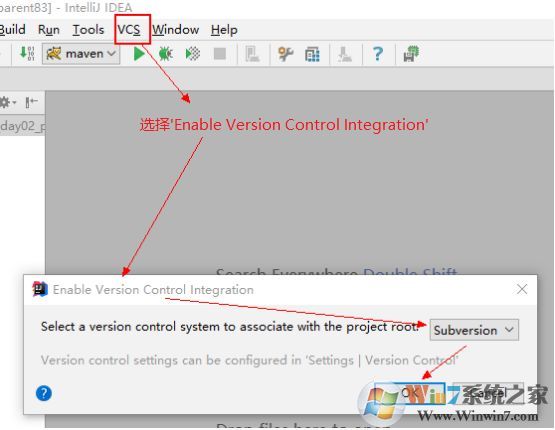
【软件介绍】
Subversion是一个自由,开源的版本控制系统。在Subversion管理下,文件和目录可以超越时空。Subversion将文件存放在中心版本库里。这个版本库很像一个普通的文件服务器,不同的是,它可以记录每一次文件和目录的修改情况。这样就可以籍此将数据恢复到以前的版本,并可以查看数据的更改细节。正因为如此,许多人将版本控制系统当作一种神奇的“时间机器”。subversion简称svn是近年来崛起的版本管理软件,是cvs的接班人。目前,绝大多数开源软件都使用svn作为代码版本管理软件。。
subversion安装方法:
1.下载svn的客户端和服务器端。我用的分别是TortoiseSVN-1.7.7.22907-win32-svn-1.7.5.msi和Setup-Subversion-1.6.16.msi。这两个软件可以从以下地址中下载,下载完成后,安装SVN客户端和服务器端,两者的安装先后没什么影响,安装路径默认即可。
2.现在在本地新建一个文件夹,用来做SVN库。这里我在D盘新建了一个名为mySVN的文件夹,然后右键选择tortoiseSVN->Create Repository here,这样SVN库就已经创建好了可以看到该文件夹中增加了一下目录:
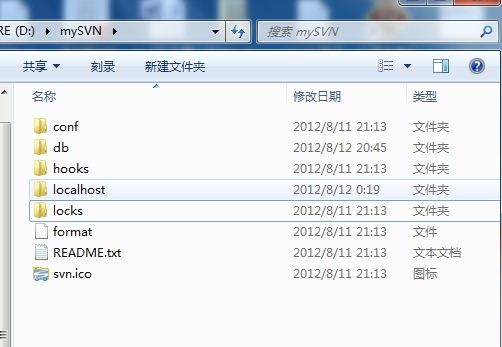
3.修改相关配置文件。
用记事本打开%SVN库的路径%\conf\svnserve.conf。然后将password-db = passwd这句的前面的"#"去掉,并且前面不能有空格。
同样,在同目录下,用记事本打开passwd文件,将[users]下的harry = harryssecret、sally = sallyssecret前面的"#"去掉,并删除前面的空格,这样,我们就有了两个帐户,它们是以”用户名=密码“的形式存放的,然后我们再添加一行:
slm=mangguo,还是要注意前面不能有空格,因为我之前没注意这个问题,导致后面的Repo-browser等操作都无法完成,因此需要注意。后面我们会用这个帐户做本地的测试。(两个文件修改完成后注意及时保存)
4.测试。任意右键点击一个之前做的项目,这里我选择了一个名为jwstest_client的项目,在弹出的上下文菜单中选择tortoiseSVN->Import,出现如下界面:
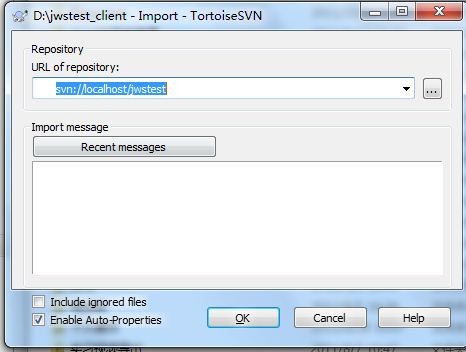
点击ok之后,出现如下界面(在成功之前需要先输入用户名和密码,因为我之前添加了一个slm=mangguo的帐户,输入相应地信息之后就可以了,可以选择保存该用户名和密码,以后就可以直接提交了。),表示项目已经成功上传到SVN库中了:
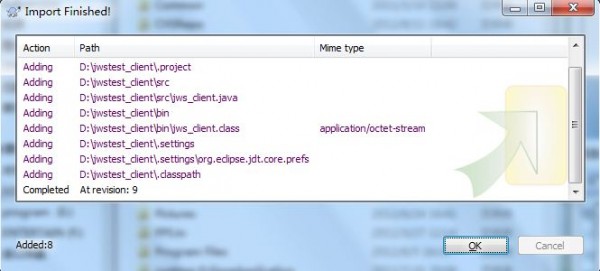
需要注意,在这里,我上传的是jwstest_client目录,但是jwstest_client本身这个文件夹并没有上传,也就是说import的内容是jwstest_client里面的所有文件和目录。现在我们去SVN库中看一下上传的文件存放在什么地方了:
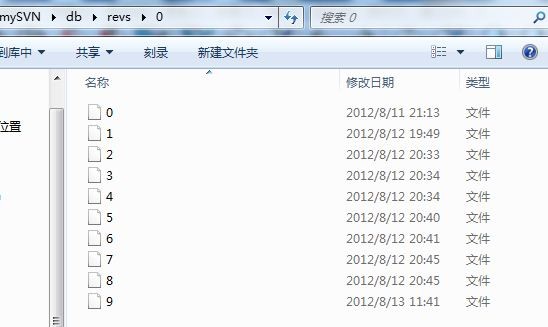
可以看出,SVN库的db目录是用来存放上传项目的。
下面,我们将测试如何把SVN库中的项目下载到本地,
我们新建一个文件夹,起名checkout1,右键点击选择SVN Checkout,打开以下视图:
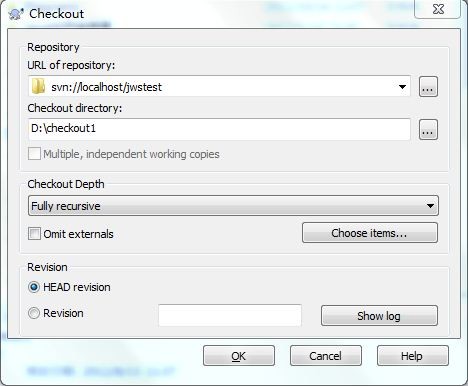
点击ok之后,checkout成功了。
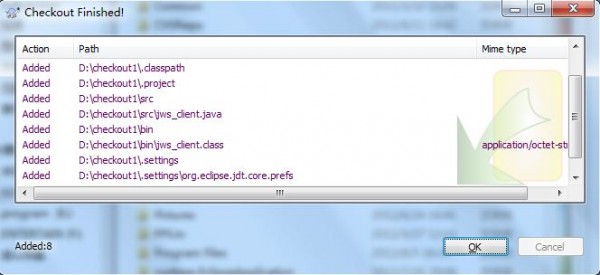
现在去checkout1目录中查看相应地文件信息:
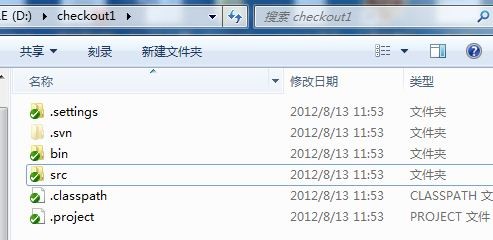
右键点击这些文件,会发现有commit、update等操作,点击TortoiseSVN,可以查看diff with previous version、Show log等。
至此,我们就可以使用svn对项目进行版本控制和项目管理了。




 360解压缩软件2023
360解压缩软件2023 看图王2345下载|2345看图王电脑版 v10.9官方免费版
看图王2345下载|2345看图王电脑版 v10.9官方免费版 WPS Office 2019免费办公软件
WPS Office 2019免费办公软件 QQ浏览器2023 v11.5绿色版精简版(去广告纯净版)
QQ浏览器2023 v11.5绿色版精简版(去广告纯净版) 下载酷我音乐盒2023
下载酷我音乐盒2023 酷狗音乐播放器|酷狗音乐下载安装 V2023官方版
酷狗音乐播放器|酷狗音乐下载安装 V2023官方版 360驱动大师离线版|360驱动大师网卡版官方下载 v2023
360驱动大师离线版|360驱动大师网卡版官方下载 v2023 【360极速浏览器】 360浏览器极速版(360急速浏览器) V2023正式版
【360极速浏览器】 360浏览器极速版(360急速浏览器) V2023正式版 【360浏览器】360安全浏览器下载 官方免费版2023 v14.1.1012.0
【360浏览器】360安全浏览器下载 官方免费版2023 v14.1.1012.0 【优酷下载】优酷播放器_优酷客户端 2019官方最新版
【优酷下载】优酷播放器_优酷客户端 2019官方最新版 腾讯视频播放器2023官方版
腾讯视频播放器2023官方版 【下载爱奇艺播放器】爱奇艺视频播放器电脑版 2022官方版
【下载爱奇艺播放器】爱奇艺视频播放器电脑版 2022官方版 2345加速浏览器(安全版) V10.27.0官方最新版
2345加速浏览器(安全版) V10.27.0官方最新版 【QQ电脑管家】腾讯电脑管家官方最新版 2024
【QQ电脑管家】腾讯电脑管家官方最新版 2024 360安全卫士下载【360卫士官方最新版】2023_v14.0
360安全卫士下载【360卫士官方最新版】2023_v14.0